Jeseni 2022 je Apple objavil širok izbor novih posodobitev za iOS 16 in iPadOS 16. Enako se je zgodilo tudi za macOS Ventura. In čeprav se je veliko teh pojavilo, ko je Apple predstavil te začetne izdaje programske opreme, to ni veljalo za vse funkcije.
Sorodno branje:
- Freeform je zdaj na voljo uporabnikom iPada
- iPadOS 16: Kaj je Freeform?
- Nasveti in triki za iOS: dokončni seznam
- Kako prenesti iOS 16.2
- Kaj je novega v iPadOS 16?
Freeform je bila ena tistih funkcij, na katere so morali uporabniki čakati. Toda z izdajo iOS 16.2 in drugimi novimi posodobitvami programske opreme lahko končno dostopate do orodja. Ali je glede na to v mislih vredno uporabiti?
Preizkusili smo Freeform, da bi ugotovili, ali menimo, da je to aplikacijo vredno preizkusiti. V tem članku boste izvedeli več o tem, za kaj lahko uporabite Freeform, skupaj s prednostmi in pomanjkljivostmi njegovega preizkusa.
Kje je Freeform na voljo?

Freeform je na voljo v napravah iPhone, Mac in iPad – aplikacijo pa lahko uporabljajo uporabniki po vsem svetu. Za uporabo aplikacije boste morali prenesti iPadOS 16.2, iOS 16.2 ali macOS Ventura 13.1. Ko prenesete programsko opremo, boste imeli dostop do Freeform.
Zato boste potrebovali napravo, ki podpira jesenske posodobitve programske opreme Apple 2022. Naprave, ki spadajo v to kategorijo, so odvisne od tega, ali uporabljate iPhone, iPad ali Mac – če pa ste že prenesli najnovejšo programsko opremo, ne bi smeli imeti težav.
Stvari, ki jih lahko naredite s Freeform

Preden si ogledamo prednosti in slabosti uporabe Freeform, si poglejmo nekaj stvari, ki jih lahko počnete z aplikacijo. Spodaj je pet idej, kako kar najbolje izkoristiti Freeform, ne glede na napravo, na kateri jo uporabljate.
Ustvarite Brainstorms
Če imate vsak dan nešteto ustvarjalnih misli, boste vedeli, kako nadležno je lahko spremljati vse to. Velika težava je, da če jih ne zapišete nekam, jih zlahka pozabite.
Ko se vam mudi, lahko uporabite orodje, kot je aplikacija Notes ali Notion, da napišete svoje zamisli. Ko imate čas, lahko uporabite Freeform, da jih še razširite z ustvarjanjem možganskih neviht. Z orodji in elementi za risanje lahko začnete konceptualizirati svoje misli, orodje za besedilo pa olajša pisanje vaših mnenj.
Izdelajte deske razpoloženja
Morda že uporabljate platformo družbenih medijev, kot je Pinterest, da združite svoje zamisli. S Freeform pa lahko ustvarite tudi deske razpoloženja neposredno v svoji napravi. Aplikacija vam omogoča nalaganje fotografij iz vašega fotoaparata brez prevelikih težav, kar pomeni, da lahko združite svoje misli, če že veste, kaj poskušate narediti.
Ko uporabljate Freeform, lahko tudi naložite videoposnetke in dodate povezave. Morda boste še vedno želeli uporabljati Pinterest, če še raziskujete, saj so njegove možnosti iskanja boljše – vendar je Freeform še vedno priročna izbira. Če želite oboje, lahko dejansko shranite svoja platna neposredno iz aplikacije Freeform v Pinterest.
Konceptualizirajte vsebinske zamisli
Ne glede na to, ali svoje ustvarjalno delo delite z drugimi ali ne, proces ustvarjanja novih stvari pogosto zahteva veliko razmišljanja. Posamezni YouTubovi videoposnetki in epizode podcastov lahko na primer potrebujejo ure, da postanejo pravilni.
Če trenutno načrtujete svoje misli v dokumentih, ki so pretežno povezani z besedami, ali na papirju, bi jim morda želeli dodati vizualni pridih. Freeform je odličen kraj za konceptualizacijo vaših videoposnetkov, podcastov, fotografij in objav v blogih. Pri tem si lahko pomagate z več orodji, kot so samolepilni lističi.
Začrtajte svoje velike vizije
Če ste velik mislec, lahko uporabite tudi Freeform, da začrtate svoje dolgoročne cilje in sanje. Z orodjem lahko na primer zapišete, kaj želite doseči v novem koledarskem letu. In če želite sestaviti svoje sanje za naslednjih pet let, je tudi to mogoče.
Uporabite lahko mešanico vizualnih elementov in besed, platno pa je preprosto prilagoditi, če se okoliščine spremenijo.
Kakšne so prednosti uporabe Freeform?
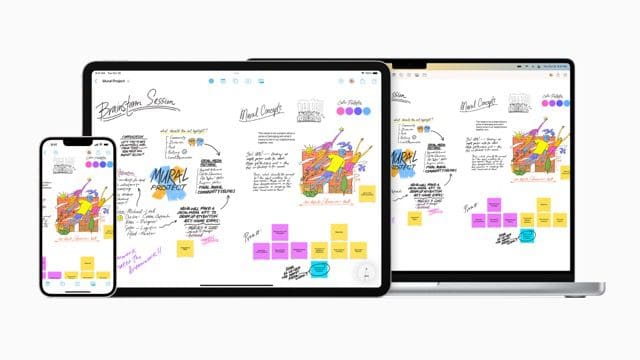
Zdaj, ko ste prebrali tako daleč, bi morali imeti boljšo predstavo o tem, kje lahko uporabite Freeform. Prav tako boste vedeli, za kaj je koristno. Ko te stvari odpravimo, lahko začnemo gledati na prednosti in slabosti uporabe orodja.
Začnimo s prednostmi; v spodnjih pododdelkih boste našli izbor glavnih razlogov za uporabo Freeform.
Brezplačna uporaba za uporabnike Apple
Seveda boste morali za uporabo Freeform kupiti napravo Apple – razen če vam nekdo da svojo. Toda ko imate svoj iPhone, iPad ali Mac, lahko uporabljate Freeform, ne da bi morali plačati.
Za aplikacijo vam ni treba plačati enkratnega nakupa, prav tako se vam ni treba pridružiti mesečni naročnini. Če menite, da bi se vam Freeform lahko zdel uporaben, je vredno vsaj poskusiti in ugotoviti, ali ga želite uporabljati tudi v prihodnje.
Visoka stopnja ustvarjalne svobode
Nekatere aplikacije vam omogočajo prilagajanje zapiskov na različne načine; Notion je morda najboljši primer tega. Vendar temu pogosto ni tako – in če ste ustvarjalni tip, boste morda želeli, da so vaše možganske nevihte videti zanimive in ne vključujejo le informacij, ki jih želite dodati.
Freeform ponuja precejšnjo stopnjo ustvarjalne svobode. Z aplikacijo lahko prilagodite svoja platna na več načinov, vključno z možnostjo risanja svojih misli. Če imate Apple Pencil, se vam bo to zdelo še posebej priročno.
Poleg zgoraj navedenega je priročna možnost uvoza slik in videoposnetkov. Uporabite lahko tudi elemente, ki vas usmerijo k naslednjim korakom v vaši aplikaciji, skupaj z več drugimi nameni.
Sodelovanje z drugimi
Ena najbolj očitnih tem v Applovih posodobitvah jeseni 2022 je bila, da želi podjetje svoje aplikacije in storitve narediti bolj sodelovalne. In glede na to, kako pomembno je bilo sodelovanje na daljavo v zadnjih nekaj letih, to ni preveč presenetljivo.
Freeform je en primer Applovega povečanega prizadevanja za sodelovanje. Svoja platna lahko delite z drugimi in jim daste dovoljenje za ogled in urejanje vašega dela. Če delate z drugimi kolegi ali sošolci in imate vsi naprave Apple, se vam bodo te funkcije zdele zelo koristne za večje projekte.
Kakšne so slabosti uporabe Freeform?
Čeprav ima Freeform veliko prednosti, boste morali pomisliti tudi na negativne strani, povezane z uporabo aplikacije. Spodaj je nekaj glavnih stvari, na katere morate biti pozorni.
Nekatere uporabnike bo pomanjkanje strani morda motilo
Ko naredite platno v Freeform, boste prejeli prazno stran, da dodate, kar želite. In čeprav je to priročno za številne dejavnosti razmišljanja in konceptualizacije, se vam bo to morda zdelo omejujoče. V nekaterih primerih boste morda želeli ustvariti več strani – kot lahko v orodju, kot je Canva.
Temu se lahko izognete tako, da naredite več platen, vendar jim morate dati podobna imena in poskušati ohraniti vse skupaj. Tako boste imeli manj sitnosti pri ustvarjanju svojih platen in še česa.
Nenamerno ustvarjanje novih platen je lahko zelo enostavno
Freeform vam omogoča ustvarjanje novih platen znotraj dizajnov, na katerih delate, in postopek je preprost. Vse kar morate storiti je, da greste v zgornji desni kot in pritisnete ikono svinčnika. To pa lahko postane precej nadležno, če ne nameravate narediti nove strani.
Ko začnete uporabljati Freeform, si lahko to ikono napačno razlagate kot nekaj, kar lahko uporabite za ustvarjanje novega besedilnega polja. Bodite pripravljeni na rahlo učno krivuljo v prvih dneh uporabe aplikacije.
Freeform: uporabno orodje za zbiranje vaših ustvarjalnih idej na enem mestu
Ko je Apple objavil posodobitve za jesen 2022, je Freeform pritegnil veliko radovednih oči. Podjetje je v preteklosti že predstavilo več aplikacij za produktivnost, vključno s koledarjem, pošto in beležkami. Zdaj pa si lahko kreativni tipi zlahka zamislijo nove ideje in jih uresničijo, ne da bi morali naložiti dodatne aplikacije drugje.
Freeform je odlično orodje za ljudi v številnih ustvarjalnih panogah, vključno s fotografi in filmskimi ustvarjalci. Toda tudi če imate običajno službo, boste verjetno ugotovili, da ima aplikacija veliko prednosti. Če ga uporabljate redno, boste morda želeli razmisliti tudi o nakupu Apple Pencil.

Danny je samostojni pisec, ki že več kot desetletje uporablja izdelke Apple. Pisal je za nekatere največje tehnološke publikacije na spletu in prej je delal kot interni pisec, preden je uklesal svojo pot. Danny je odraščal v Združenem kraljestvu, zdaj pa piše o tehnologiji iz svoje skandinavske baze.